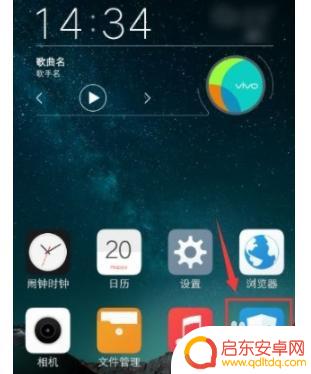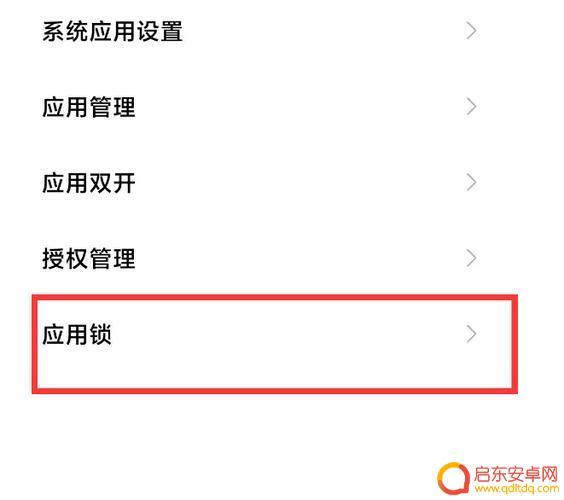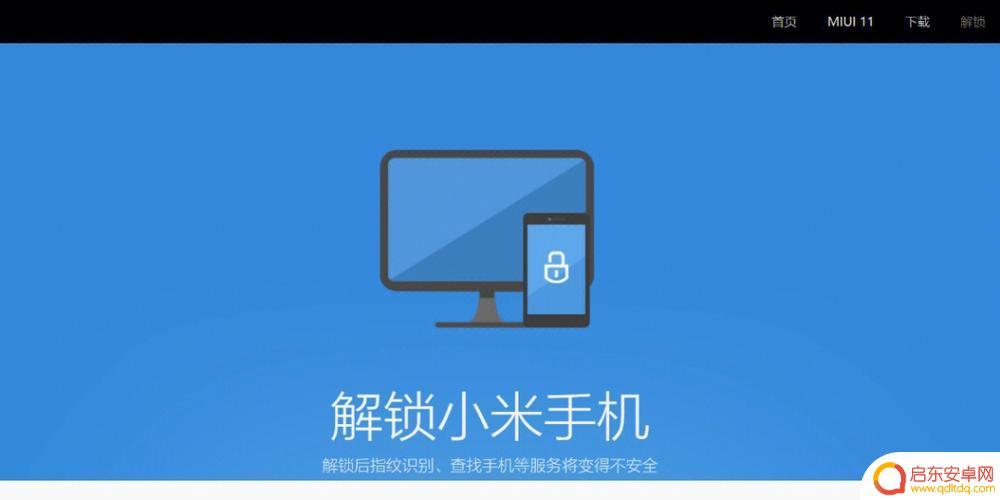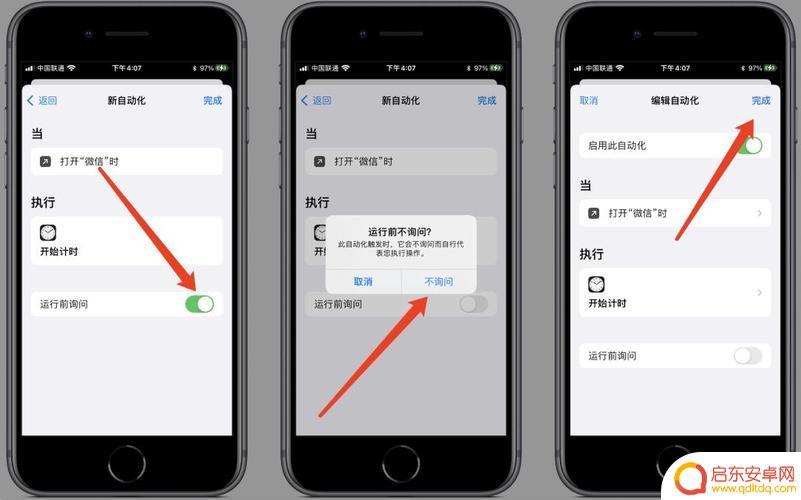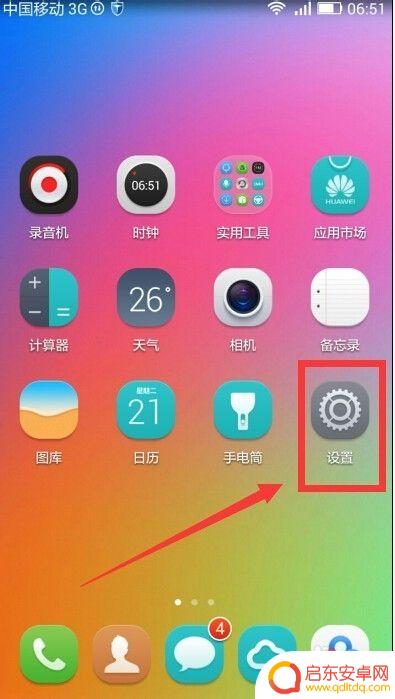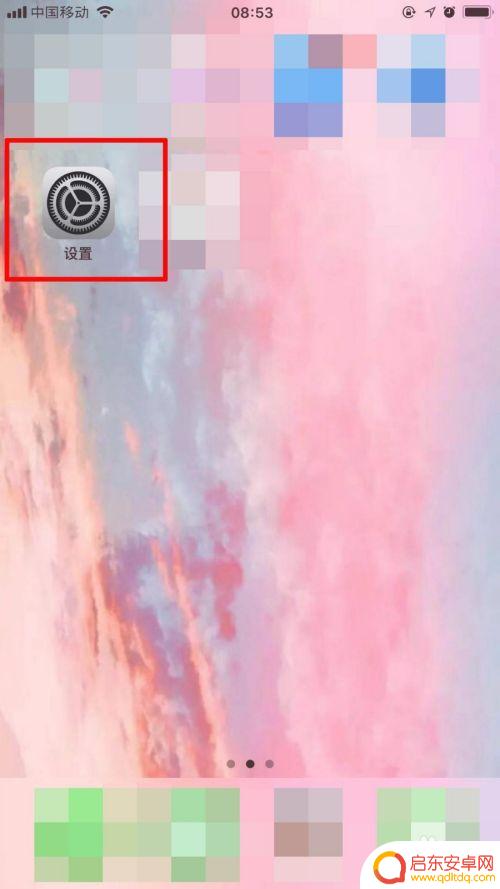手机应用启动锁怎么设置 给手机应用设置应用锁的方法
随着手机应用的普及和使用频率的增加,我们越来越重视手机应用的安全性和隐私保护,而手机应用启动锁作为一种有效的安全保护措施,可以帮助我们有效地防止他人未经授权地访问我们的手机应用。如何设置手机应用的应用锁呢?在本文中我们将介绍几种常见的设置方法,帮助您轻松地为手机应用设置应用锁,提升手机应用的安全性。
给手机应用设置应用锁的方法
方法如下:
1.首先打开我们的手机,主界面如下图所示,找到“设置”按钮。
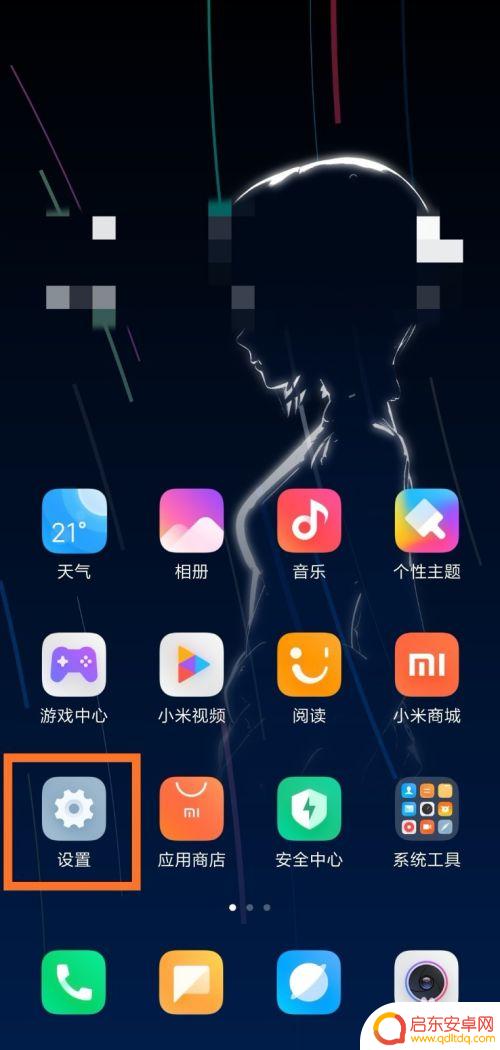
2.接着点击“设置”按钮,进入手机的设置界面。可以看到设备信息、网络和连接等。
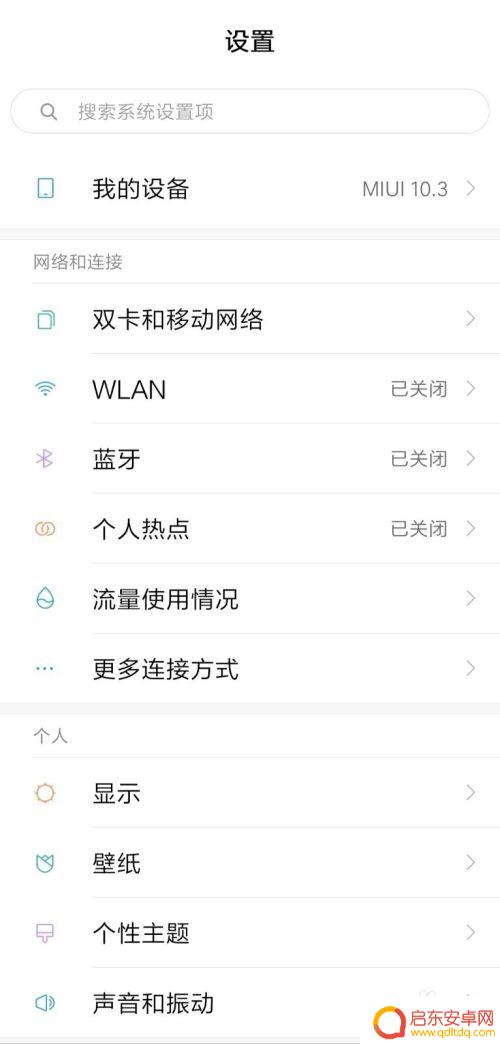
3.在设置界面下拉之后,可以看到“应用锁”按钮。开启应用锁后,进入应用需要密码验证。
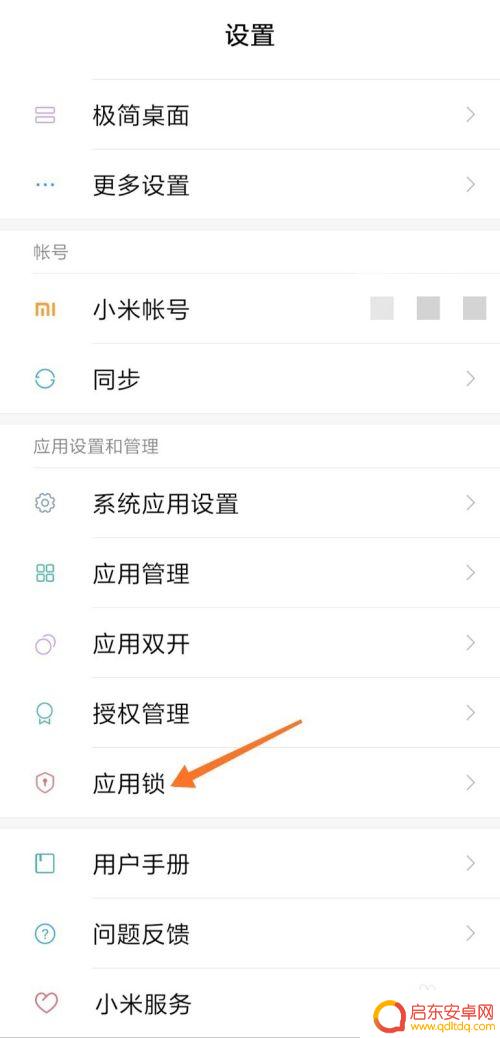
4.点击“应用锁”按钮,进入应用锁的设置界面。当前默认的密码方式为图案密码。
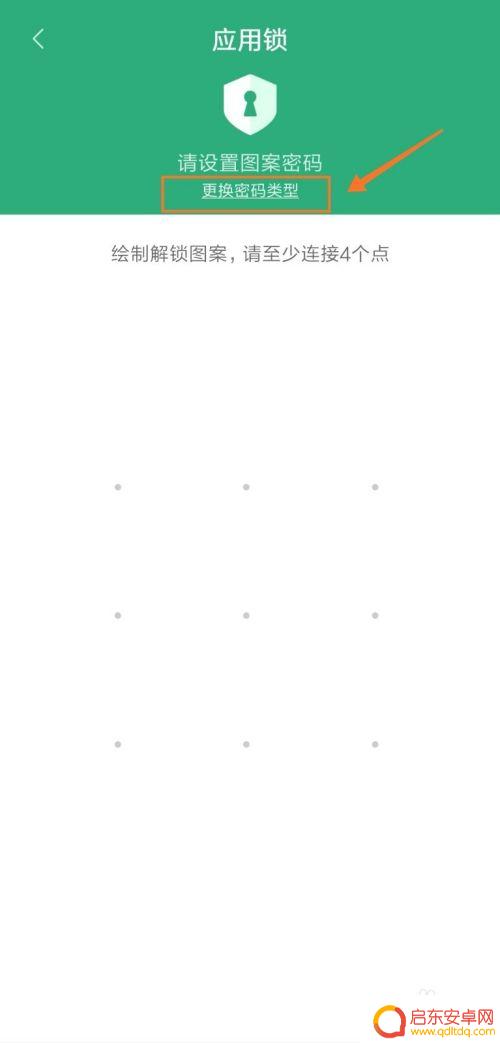
5.点击方框处的“更换密码类型”,可以更换为数字或混合密码。

6.此处以图案密码为例,绘制解锁图案,至少需要连接4个点。
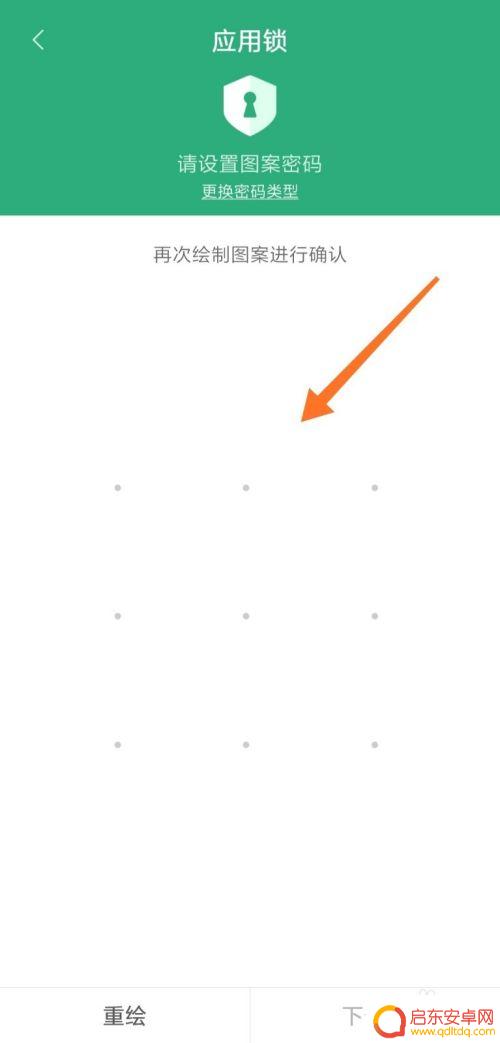
7.接着再次输入图案密码,要和第一次的图案密码一致,点击“下一步”。
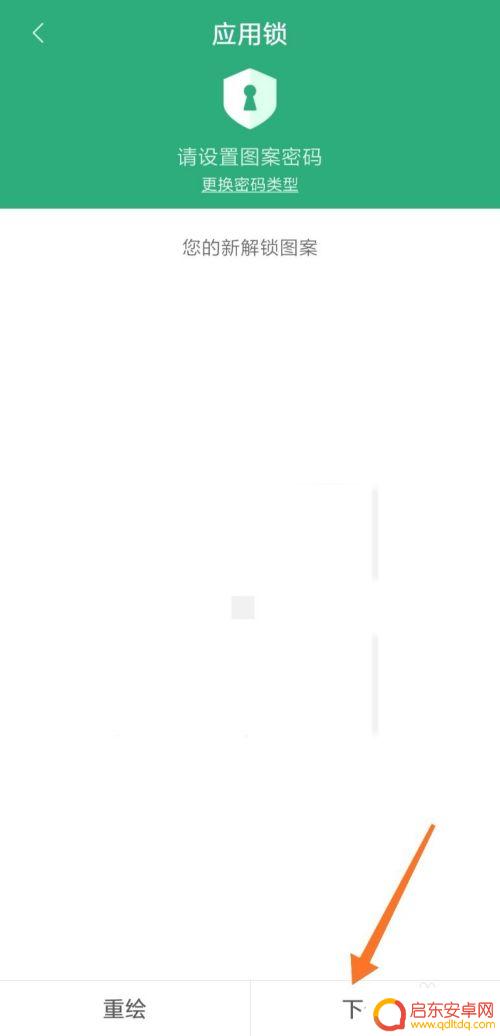
8.下面点击箭头处的“绑定”,方便我们忘记密码的时候找回密码。
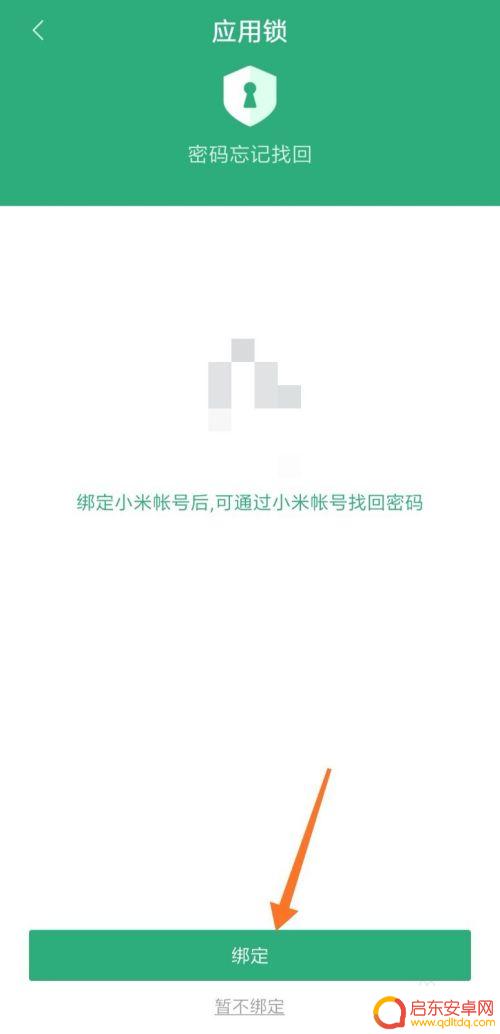
9.接着找到需要设置应用锁的应用,此处以“QQ”和“微信”为例。

10.点击“QQ”和“微信”右边的按钮,即可成功设置应用锁。
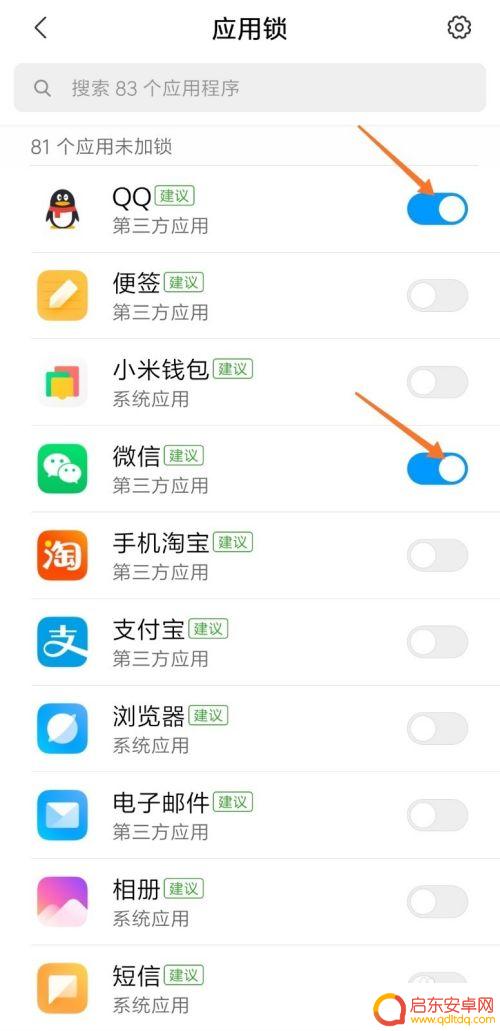
以上就是手机应用启动锁的设置方法,如果遇到这种情况,你可以按照以上操作进行解决,非常简单快速,一步到位。
相关教程
-
vivo手机怎样设置应用锁 vivo手机应用锁设置方法
vivo手机具有强大的应用锁功能,可以帮助用户保护隐私信息和数据安全,设置应用锁非常简单,只需进入手机设置界面,找到应用锁选项,选择需要加锁的应用程序并设置密码或手势锁即可。通...
-
如何给手机设置上应用锁(如何给手机设置上应用锁密码)
大家好,今天本篇文章就来给大家分享如何给手机设置上应用锁,以及如何给手机设置上应用锁密码对应的知识和见解,希望对各位有所帮助,不要忘了收藏本站喔。1给手机应用加密,在哪可以设置?...
-
小米手机如何开启小米锁 小米MIUI应用锁怎么设置
小米手机是一款功能强大的智能手机,拥有丰富的功能和实用的应用,其中小米MIUI应用锁是一项方便实用的功能,可以帮助用户保护隐私信息和数据安全。想要开启小米锁或设置MIUI应用锁...
-
苹果手机怎么开启应用锁 iPhone13应用锁设置教程
苹果手机一直以来以其安全性而闻名,为了进一步保护用户的隐私和数据安全,iPhone13引入了应用锁功能,应用锁可以帮助用户对手机上的特定应用进行加锁,只有经过身份验证的用户才能...
-
手机应用启动图标怎么设置 安卓手机app自动启动设置方法
在如今的移动互联网时代,手机应用已经成为人们生活中不可或缺的一部分,而手机应用的启动图标,更是用户第一眼接触到的视觉元素。对于安卓手机用户来说,设置应...
-
苹果手机开锁动画怎么设置 iphone动态锁屏设置方法
苹果手机的动态锁屏功能给用户带来了更加个性化的体验,其中开锁动画的设置更是让手机界面焕然一新,想要设置iPhone动态锁屏的用户可以在手机设置中找到相应选项,选择喜欢的动态效果...
-
手机access怎么使用 手机怎么使用access
随着科技的不断发展,手机已经成为我们日常生活中必不可少的一部分,而手机access作为一种便捷的工具,更是受到了越来越多人的青睐。手机access怎么使用呢?如何让我们的手机更...
-
手机如何接上蓝牙耳机 蓝牙耳机与手机配对步骤
随着技术的不断升级,蓝牙耳机已经成为了我们生活中不可或缺的配件之一,对于初次使用蓝牙耳机的人来说,如何将蓝牙耳机与手机配对成了一个让人头疼的问题。事实上只要按照简单的步骤进行操...
-
华为手机小灯泡怎么关闭 华为手机桌面滑动时的灯泡怎么关掉
华为手机的小灯泡功能是一项非常实用的功能,它可以在我们使用手机时提供方便,在一些场景下,比如我们在晚上使用手机时,小灯泡可能会对我们的视觉造成一定的干扰。如何关闭华为手机的小灯...
-
苹果手机微信按住怎么设置 苹果手机微信语音话没说完就发出怎么办
在使用苹果手机微信时,有时候我们可能会遇到一些问题,比如在语音聊天时话没说完就不小心发出去了,这时候该怎么办呢?苹果手机微信提供了很方便的设置功能,可以帮助我们解决这个问题,下...